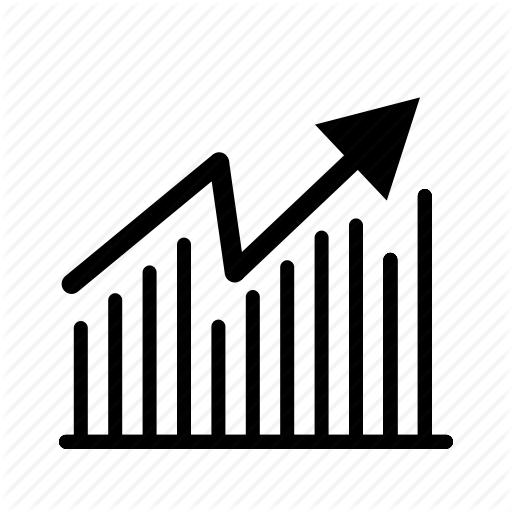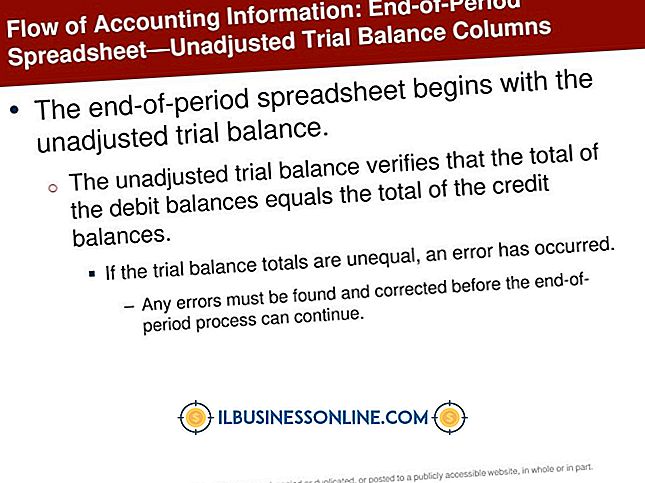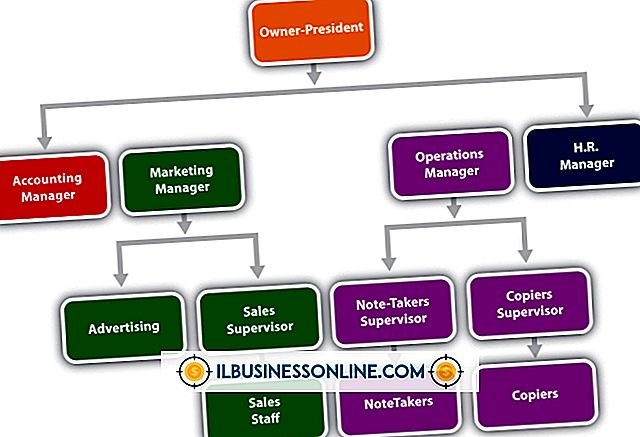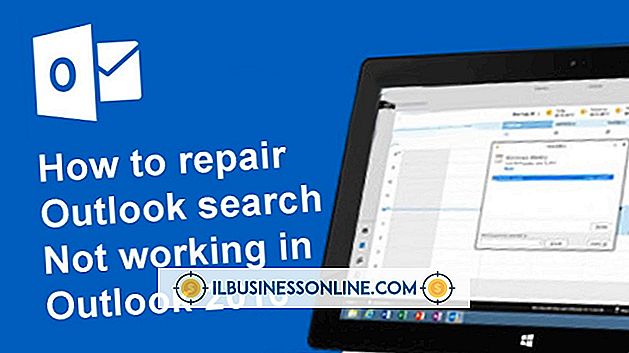So wickeln Sie ein Bild in Photoshop um ein Objekt
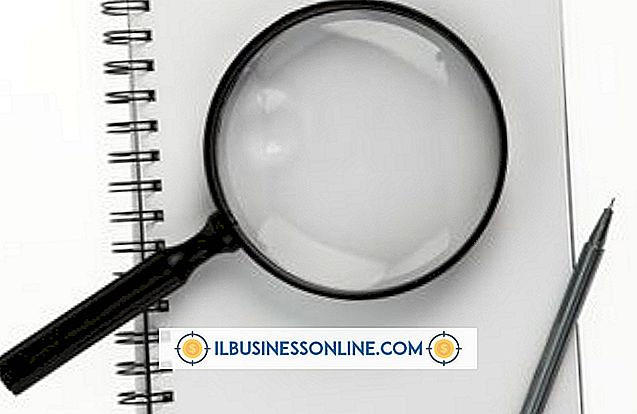
Wenn Sie ein Bild in Photoshop um ein Objekt wickeln, wird die scheinbare Dreidimensionalität des umhüllten Objekts hervorgehoben, wodurch Ihre Kompositionen ansprechender werden. Wenn Sie zum Beispiel Text mit einem Formwerkzeug umrunden und schattiert aussehen, um sphärisch zu wirken, wird der Kreis noch sphärischer. Eine einfache Möglichkeit zum Umschließen von Bildern in Photoshop besteht im Anpassen der Voreinstellungen der Warp-Option des Free Transform-Werkzeugs.
1
Starten Sie Photoshop und laden Sie die Datei mit dem Objekt, in das Sie ein Bild einfügen möchten. Laden Sie beispielsweise eine PSD-Datei einer Kugel. Wählen Sie für Ihre ersten Verpackungsversuche einfache Objekte aus, da diese einfacher zu handhaben sind. Sie können urheberrechtlich freie Bilder von Objekten auf Websites wie Morgue File, Wikimedia Commons und Stockault (Links in Ressourcen) finden.
2
Ziehen Sie das Bild, das Sie um das Objekt wickeln möchten, aus dem Windows Explorer. Photoshop platziert das Bild auf einer eigenen Ebene, die im Ebenenbedienfeld angezeigt wird. Klicken Sie auf "Bearbeiten | Transformieren | Warp", um die Option "Free Transform Warp" auszuführen.
3.
Klicken Sie in der Symbolleiste "Optionen" über der Leinwand auf das Steuerelement "Warp", um eine Liste der Warp-Voreinstellungen zum Formen des umwickelten Bildes anzuzeigen. Klicken Sie auf die Voreinstellung, die dem Objekt, das Sie umschließen möchten, am besten entspricht. Um eine Kugel zu umschließen, sind die Optionen "Ausbuchtung" und "Aufpumpen" geeignete Optionen.
4
Klicken Sie im Warp-Steuerelement auf die Option "Benutzerdefiniert". Dadurch können Sie die Form der von Ihnen gewählten Voreinstellung anpassen. Klicken Sie auf einen der Punkte des Gitters, der das Bild überdeckt, und ziehen Sie das Raster so, dass das Bild enger an das darunter liegende Objekt angepasst wird. Wenn Sie beispielsweise ein Ziegelbild in eine Kugel einwickeln, ziehen Sie die Punkte des Free Transform-Gitters so, dass die Ziegelkanten in der oberen Hälfte der Kugel nach oben und die Ziegelkanten in der unteren Hälfte nach unten gebogen werden. Um das gesamte Gitter zur besseren Positionierung zu ziehen, ohne die einzelnen Gitterpunkte zu verschieben, halten Sie die Taste "Strg" gedrückt und ziehen Sie das Raster an eine beliebige Stelle, um es zu verschieben. Drücken Sie "Enter", wenn das Bild fest an das Objekt passt.
5
Klicken Sie oben im Bereich "Ebenen" auf die Modusliste "Mischung", um eine Liste der Mischmodi anzuzeigen. Klicken Sie auf das Element "Überlagern", um diesen Modus auf das Wrapping-Bild anzuwenden. Der Modus "Imagery in Overlay" ermöglicht das Durchlaufen von Bildern in darunterliegenden Ebenen, wodurch die Bilder in diesen Ebenen effektiv eingefärbt werden. Dadurch nimmt das Umhüllungsbild die Schattierung des Objekts ein, um das es gewickelt wird, wodurch das Bild auf der Oberfläche des Objekts erscheint.